クリエイティビティには、しばしば小さなきっかけだけが必要です。画像を編集する際、適切な カラーモード が雰囲気を変えるのに決定的な役割を果たします。Photoshop での少しの手間で、意図的な色の使い方によってキャラクターのポートレートの雰囲気を大きく変えることができます。このチュートリアルでは、色の調整と応用の簡単なテクニックを使って 印象的な 結果を得る方法を示します。
主な発見
- 色のデザインは画像の雰囲気に大きく影響します。
- レイヤーとマスクを使用することで、精密な調整が可能です。
- クリエイティブなグラデーションは、画像構成に深みや興味を持たせることができます。
ステップバイステップガイド
ステップ 1: 光の効果用の新しいレイヤーを作成する
まず、「日光」と名付けた新しい空のレイヤーを作成します。このレイヤーは後でカラーモードに使用されます。単に白を選ぶのではなく、濃いオレンジを選んでください。目指すのは、強くて調和のとれた鮮やかで魅力的な色を見つけることです。オレンジの色が飽和していることを確認し、最良の効果を得てください。
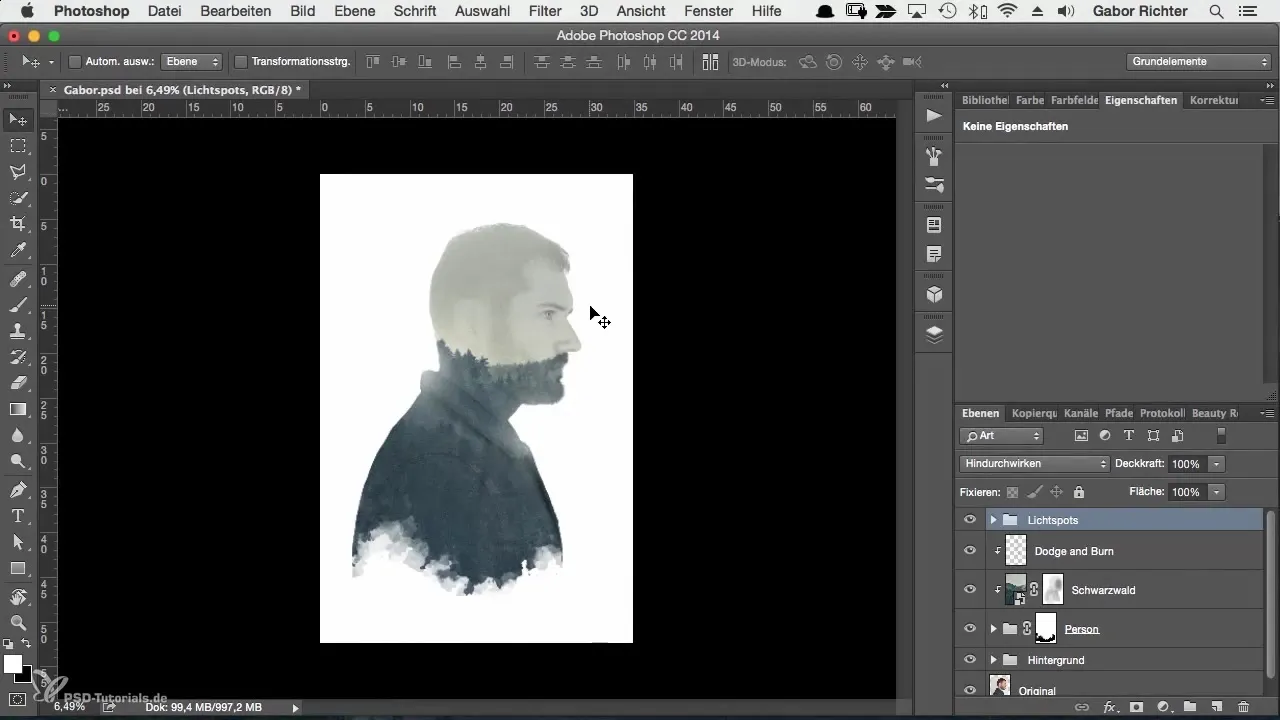
ステップ 2: 光の効果のサイズと位置を調整する
色を選択したら、効果のために小さな点を描きます。この点のサイズを変更し、ポートレートの頭の上に位置するようにします。効果が頭の領域のみに適用されることを確認するために、レイヤーをライトスポットレイヤーの下に移動し、クリッピングマスクとして設定する必要があります。これにより、色の変更が意図した領域にだけ表示されることが保証されます。
ステップ 3: 不透明度とブレンドモードを調整する
光点の強度を調整するために、レイヤーの不透明度で遊んでください。画像がより調和するように、約30%に減らします。しばしば、正しいブレンドモードを選択することで画像編集が向上します。「負の乗算」ブレンドモードはしばしば光の効果を素晴らしく引き立てる輝かしい効果をもたらします。
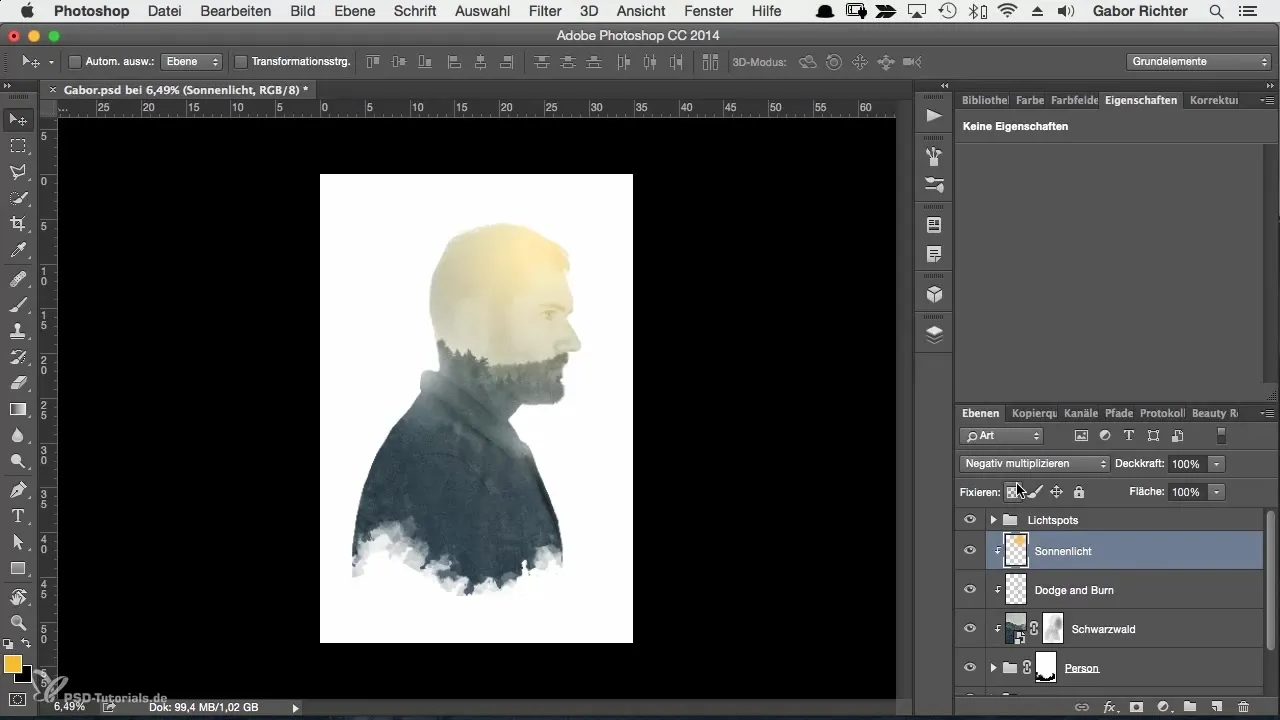
ステップ 4: グラデーションレイヤーで色を調整する
さらに色を追加したい場合は、グラデーションレイヤーを使用してクリエイティブになれます。調整レイヤーに移動し、「グラデーション」オプションを選択します。このレイヤーのために自動的にクリッピングマスクが作成されると非常に便利ですが、そうでなければ手動で追加できます。「ソフトライト」ブレンドモードに設定して、色のスムーズな遷移を得ます。
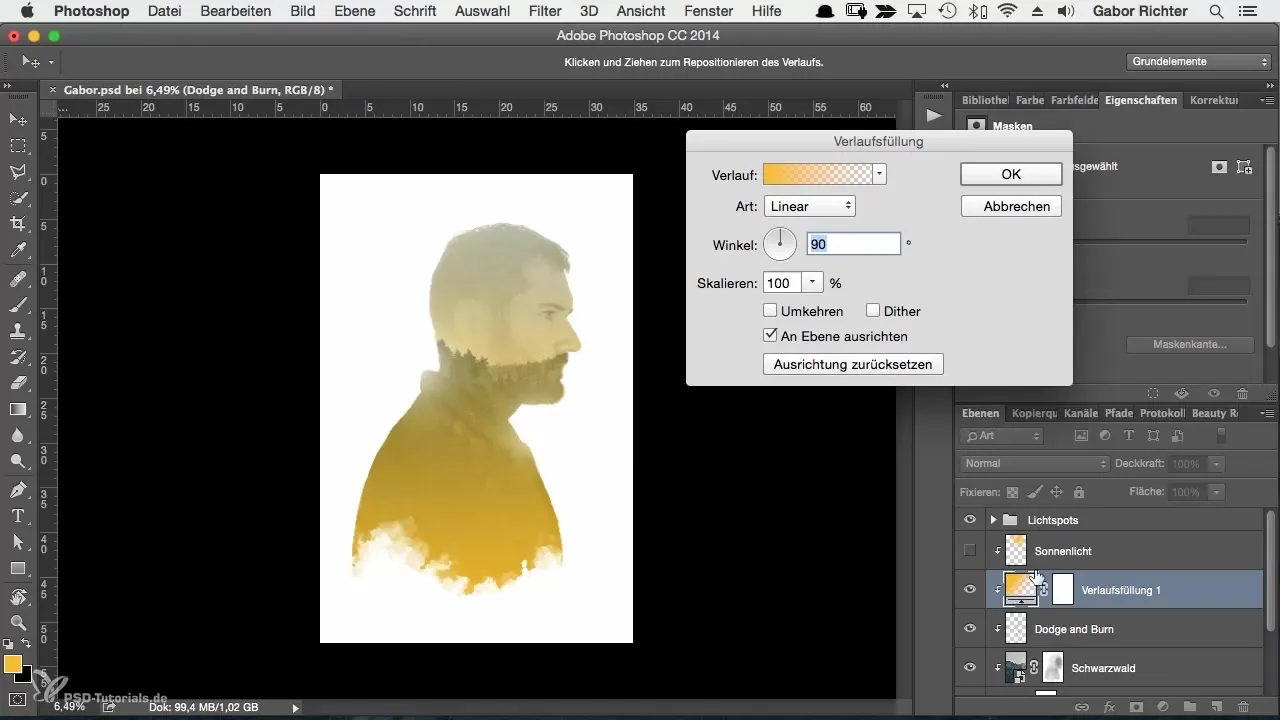
ステップ 5: グラデーションを調整し、色を選択する
グラデーションレイヤーをダブルクリックして設定を変更します。グラデーションが右上から左下に向かうように角度を設定し、色の向きを指定します。ここでは、多くのプリセットの中から選ぶことができます。さまざまな色のグラデーションを試して、画像に使用できるものを見つけてください。これにより、美しい風景や特別な瞬間の画像を撮る際に無限の 創造的 な可能性が開かれます。
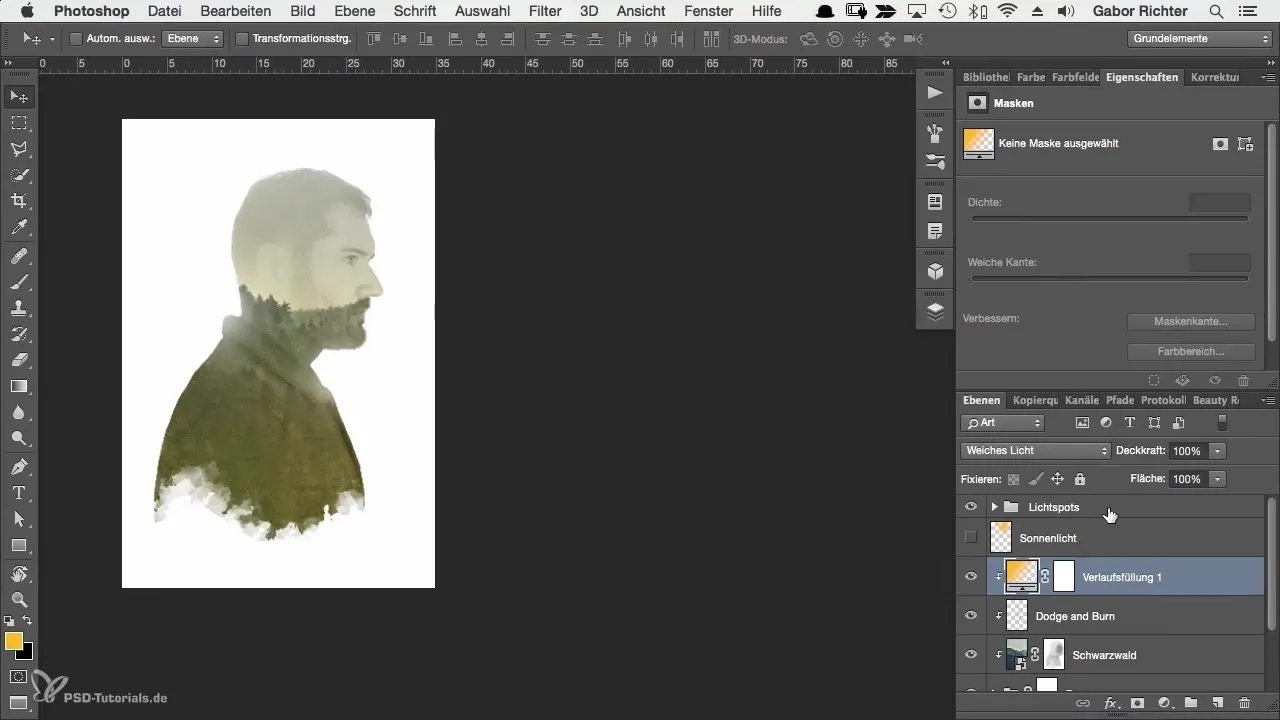
ステップ 6: 最後の調整と個人的なリフレッシュ
非常に気に入ったグラデーションが見つかった場合でも、いくつかの色が気に入らない場合は、変更をためらわずに行ってください。緑から赤または青に変更するなど、グラデーション内の色を思い通りに再調整できます。この方法の素晴らしい点は柔軟性です - さまざまな組み合わせを試してみて、画像に最適なものを見つけてください。
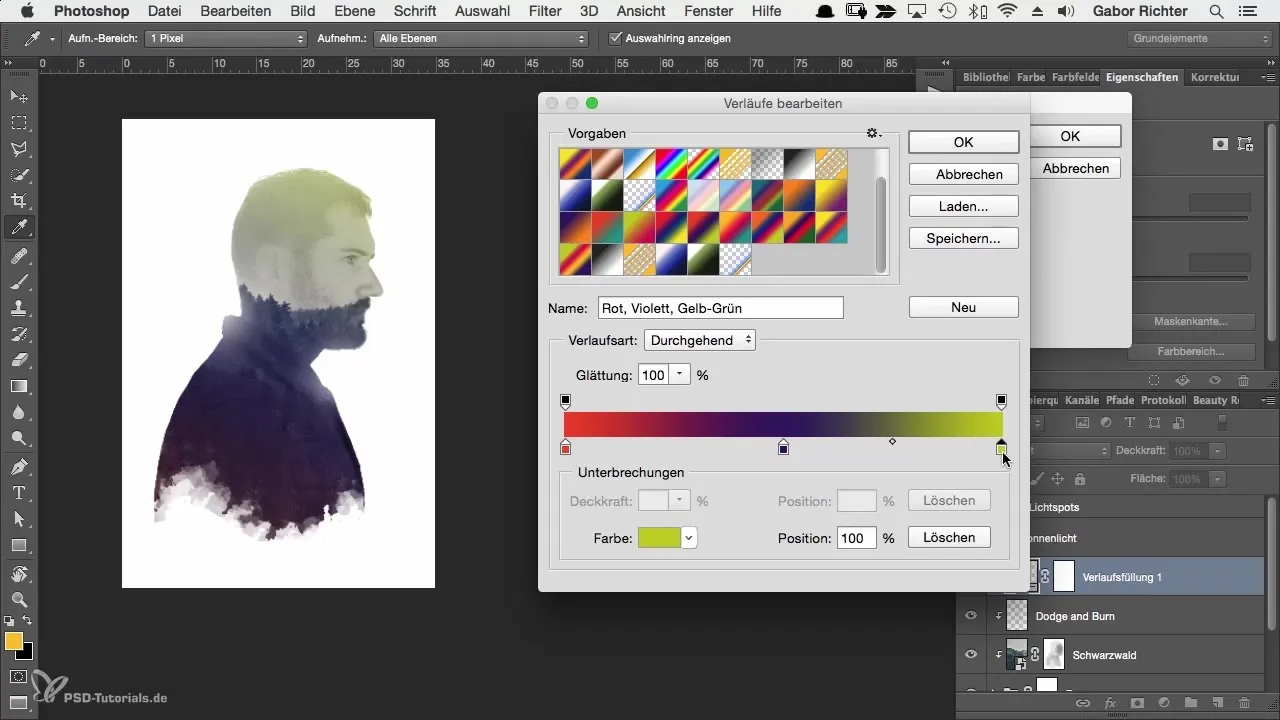
ステップ 7: 最終チェック
プロジェクトを完了する前に、画像を最後に確認してください。カラーのムードに満足しているか、さらなる調整が必要かを考えてください。私の場合、日光効果を維持することに決め、その結果に非常に満足しています。
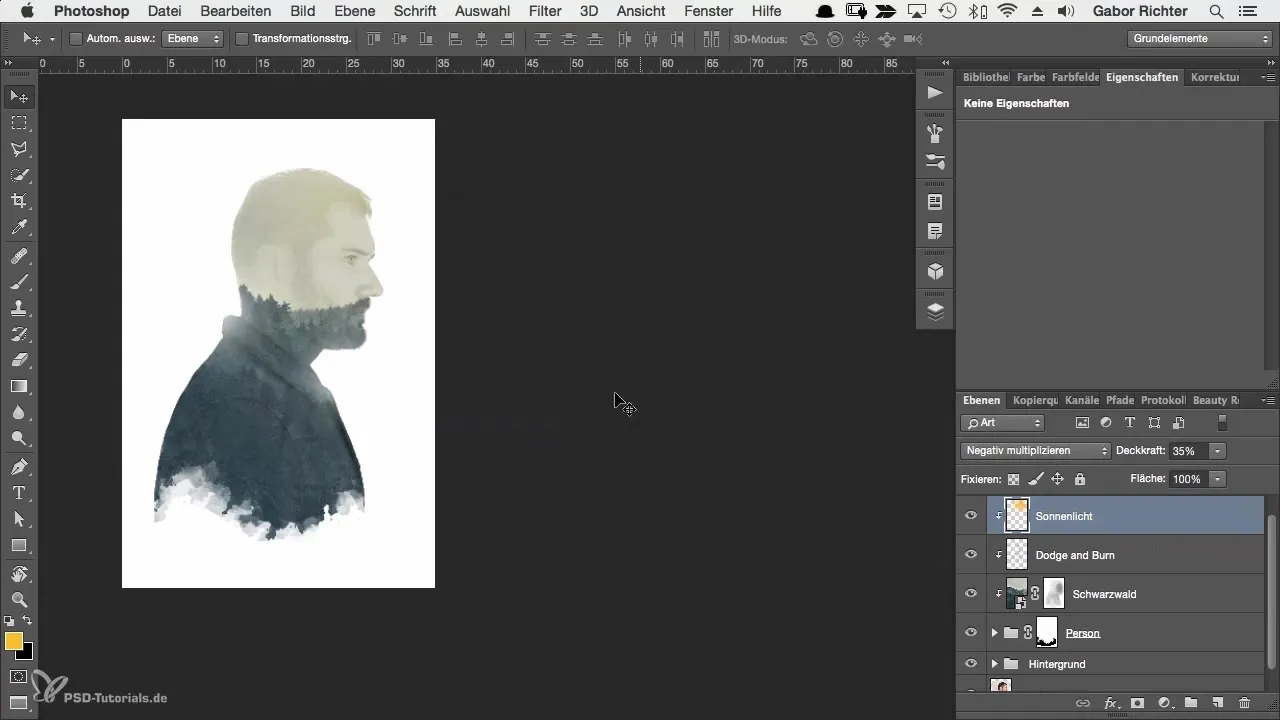
まとめ
このガイドでは、戦略的な色の選択とレイヤーおよびマスクの創造的な使用によって、キャラクターのポートレートのムードを効果的に改善する方法を学びました。光とグラデーションの色の適用の方法を用いれば、今や芸術的で魅力的な結果を得ることができるようになりました。
よくある質問
画像の色をより良く調整するにはどうすればよいですか?新しいレイヤーを使用し、ブラシやグラデーション調整で色を変更します。
光のアクセントを付ける最良の方法は何ですか?新しいレイヤーで作業し、「負の乗算」のようなブレンドモードを使用すると、しばしば輝かしい効果が得られます。
後からグラデーションを変更することは可能ですか?はい、グラデーション設定はいつでも調整でき、さまざまな色を試すことができます。
不透明度で遊ぶことは必要ですか?はい、不透明度の調整は光の効果の強度を制御するのに役立ち、全体の画像をより調和の取れたものにすることができます。

